Como converter dados em PDF em Excel sem nenhum software
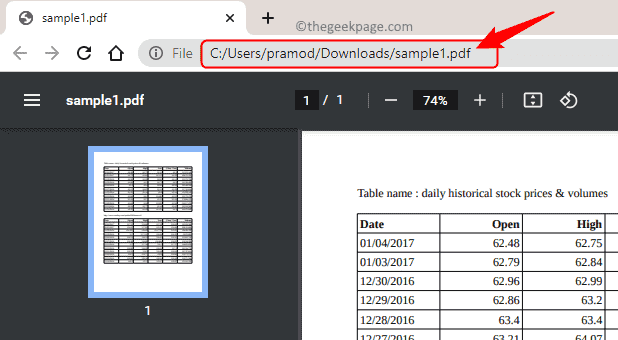
- 4086
- 1271
- Wendell Legros
Muitas vezes, você pode do outro lado de uma situação em que os dados necessários não estão em uma planilha do Excel, mas presentes como uma tabela de dados em um arquivo PDF. Para colocar esses dados na planilha do Excel, se você tentar copiar e colar os números na planilha, as colunas/linhas não serão copiadas e alinhadas corretamente. Então, se você quiser usar a tabela para qualquer tipo de análise, não precisa recriá -los manualmente. Com a tecnologia atual, existem ferramentas usando as quais você pode extrair dados de um arquivo PDF para o Excel.
Se você deseja converter qualquer tabela de dados em PDF em uma planilha do Excel, vá em frente e leia esta postagem. Aqui, discutimos um método simples usando que você pode converter tabelas em qualquer arquivo PDF em uma planilha do Excel usando apenas alguns cliques.
Método para converter dados em PDF em Excel
Passo 1. Abra qualquer navegador de sua escolha (Google Chrome, Edge ou Firefox).
Para abrir o arquivo PDF no navegador, arraste e solte o arquivo PDF no seu navegador aberto.
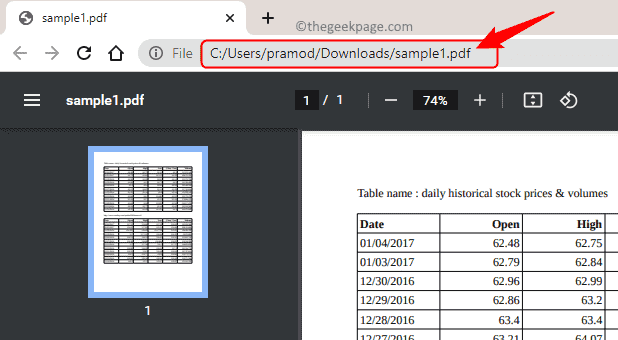
Passo 2. Acerte o janelas chave e tipo Excel Na barra de pesquisa do Windows.
Selecione Excel Nos resultados de pesquisa exibidos.
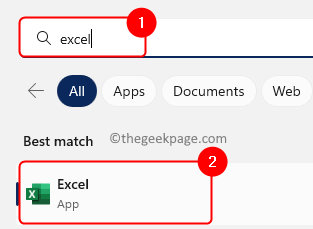
etapa 3. Em Excel, vou ao Dados aba.
Passo 4. Clique em Adquirir dados no Get & Transform Data grupo.
Etapa 5. Na lista suspensa que se abre, escolha De outras fontes e depois selecione Da web.
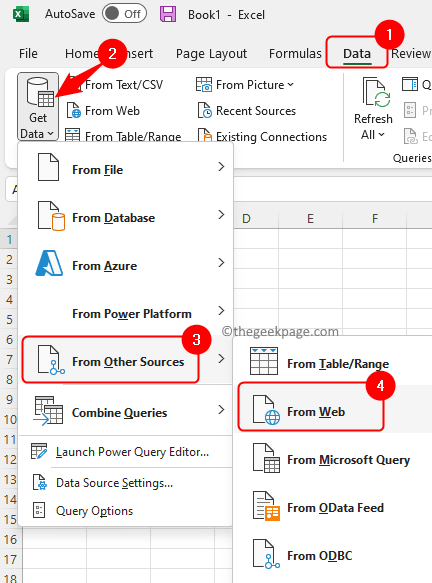
Etapa 6. De volta ao seu navegador, clique com o botão direito do mouse na barra de endereço e escolha cópia de Para copiar o URL do arquivo PDF.
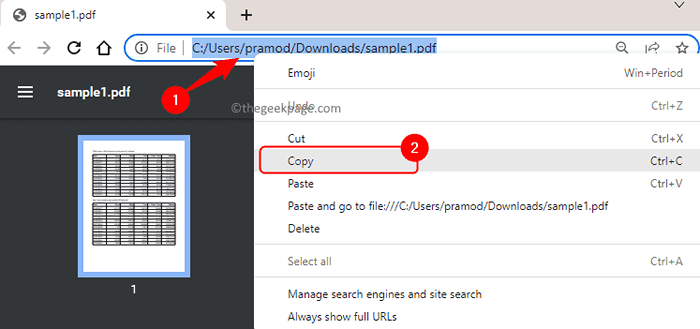
Etapa 7. Agora, cola (Ctrl + V) o URL copiado do seu pdf do navegador na caixa de texto abaixo do texto Url no Da web diálogo.
Em seguida, clique em OK.
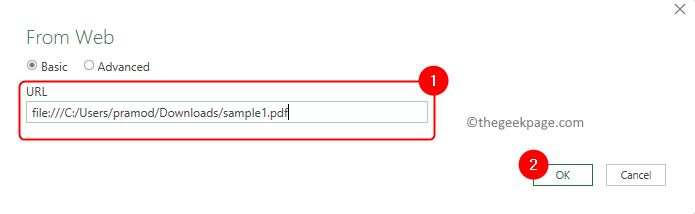
Etapa 8. Aguarde o estabelecimento de conexão acontecer e extrair as tabelas presentes no PDF.
Etapa 9. O Navegador A janela é aberta com uma lista de tabelas presentes no pdf que você inseriu no URL acima.
Aqui, escolha a tabela que você deseja importar para o Excel.
Você pode ver uma prévia da tabela que você escolheu no lado direito.
Em seguida, clique no Carregar botão.
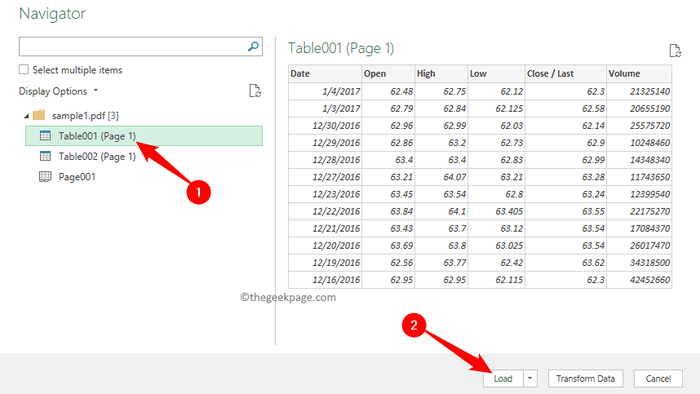
Etapa 10. Os dados serão processados e importados do PDF para sua planilha.
Você notará que os dados já estão formatados como tabelas com cabeçalhos no Excel.
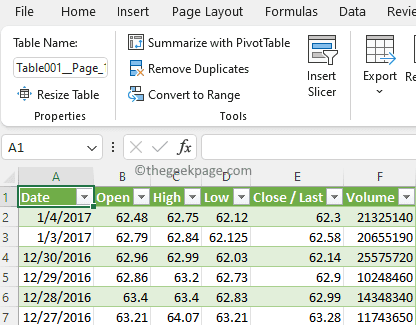
Observação: Outra maneira de fazer isso no Excel é clicar em Obtenha dados -> do arquivo -> do PDF.
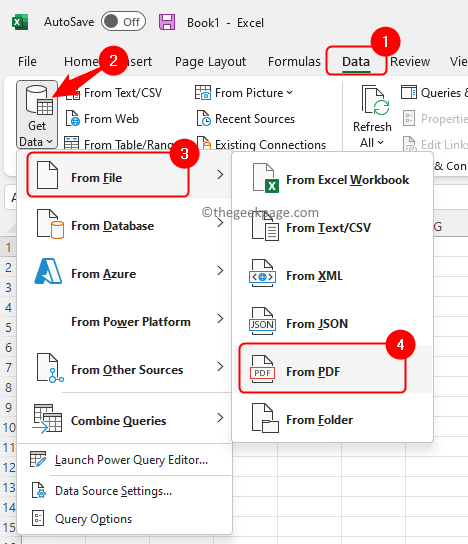
No Importar dados Janela, vá para a localização do seu pdf e selecione -a. Em seguida, clique em Importar.
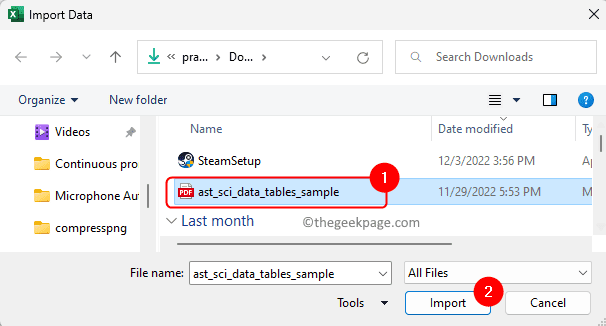
Depois que a conexão for estabelecida com o PDF, siga Etapa 8 como acima mencionado.
Esperamos que este post tenha ajudado você a converter as tabelas em seu arquivo pdf em uma planilha do Excel. Por favor, comente e deixe -nos saber seus pensamentos e se você achou esta postagem informativa o suficiente.
- « Correção - o driver da impressora não está disponível no Windows 11, 10
- Sinal de entrada fora do intervalo, altere as configurações do monitor Correção de erros »

